Ghid de utilizare XEROX COLORQUBE 9300 PAGINILE CU INSTRUCŢIUNI
Lastmanuals ofera un serviciu motivat social de impartire, inmagazinare si cautare de manuale relativ la folosirea de hard si software: ghid de folosire, manualul proprietarului, ghid de pornire rapida, date tehnice NU UITATI SA CITITI INTOTDEAUNA manualUL DE FOLOSIRE INAINTE DE A CUMPARA !!!
Daca acest document coincide cu ghidul de folosire sau manualul cautat, descarcati-l acum. Lastmanuals va ofera un acces rapid si simplu la manualul sau ghidul de folosire LastManuals. Speram ca acest ghid de folosire XEROX COLORQUBE 9300 va va fi util
Lastmanuals va ajuta sa descarcati ghidul de folosire XEROX COLORQUBE 9300.
Relativ la acest produs, puteti deasemeni descarca urmatoarele manuale:
Manual de abstract: manual de utilizare XEROX COLORQUBE 9300PAGINILE CU INSTRUCŢIUNI
Instructiuni detailate de folosire se afla la Ghidul Consumatorului
[. . . ] Starea lucrării afişează lucrările active, reţinute şi finalizate. Starea aparatului afişează setări şi informaţii. setările tastaturii.
3 Conectare/deconectare accesează funcţiile protejate
prin parolă.
4 Ajutor (?) afişează informaţii suplimentare privind
selecţia sau serviciul utilizat în acel moment.
5 Economizor de Energie activează sau dezactivează
modul Economizor de Energie.
6
1
GHI
7
ABC DEF
CA
2
JKL
3
MNO
Şterge tot Întrerupere imprimare Stop Start
4
PRS
5
TUV
6
WXY
7
8 0 C
9 #
*
Tastele alfanumerice se folosesc pentru introducerea numărului de copii, a numerelor de fax şi a altor valori numerice. [. . . ] Xerox® şi Xerox cu marca figurativă® sunt mărci comerciale ale Xerox Corporation în Statele Unite şi/sau în alte ţări.
www. xerox. com/office/support
Xerox® ColorQube® 9301 / 9302 / 9303 Utilizarea hârtiei
Pentru lista completă a tipurilor de hârtie adecvate pentru imprimanta dumneavoastră, consultaţi Recommended Media List (Listă de suporturi de imprimare/copiere recomandate) la: www. xerox. com/paper (SUA/Canada) www. xerox. com/europaper Pentru detalii privind tăvile şi hârtia, consultaţi User Guide (Ghid de utilizare).
Încărcarea hârtiei
1 2
Confirmaţi sau modificaţi setările pentru formatul şi tipul hârtiei dacă este cazul.
3
Windows
Mac
Pentru a obţine rezultate optime, filaţi marginile hârtiei. Reglaţi ghidajele astfel încât să se potrivească cu formatul hârtiei. Nu încărcaţi hârtie peste limita maximă de umplere.
Când imprimaţi, selectaţi opţiunile în driverul de imprimare.
Orientarea hârtiei
Hârtie cu antet Hârtie preperforată Plic
© 2013 Xerox Corporation. Xerox® şi Xerox cu marca figurativă® sunt mărci comerciale ale Xerox Corporation în Statele Unite şi/sau în alte ţări.
www. xerox. com/office/support
Xerox® ColorQube® 9301 / 9302 / 9303 Copierea
Pentru detalii, consultaţi capitolul Copying (Copierea) din User Guide (Ghid de utilizare) disponibil pe Software and Documentation disc (Disc pentru software şi documentaţie) sau online.
1
Y X
50–160 g/m2 (13 lb. –43 lb. Bond) X: 110–432 mm (4. 33–17 in. ) Y: 136–297 mm (5. 35–11. 69 in. ) ≤100 (80 g/m2)
Y
X
X: 432 mm (17 in. ) Y: 297 mm (11. 69 in. )
Încărcaţi documentul original.
2
2. 1 2. 2
CA
Apăsaţi pe butonul Pornire servicii, apoi atingeţi Copiere.
Şterge tot anulează setările anterioare şi setările modificate pentru serviciul curent.
© 2013 Xerox Corporation. Xerox® şi Xerox cu marca figurativă® sunt mărci comerciale ale Xerox Corporation în Statele Unite şi/sau în alte ţări.
www. xerox. com/office/support
3
1
4
ABC DEF
1
GHI
2
JKL
3
MNO
4
PRS
5
TUV
6
WXY
7
8 0 C
9 #
*
Schimbaţi setările conform necesităţilor.
Selectaţi numărul de copii.
5
Stop opreşte temporar lucrarea curentă.
Apăsaţi pe Start.
Întrerupere imprimare întrerupe sau reia lucrarea curentă.
2 Copierea
www. xerox. com/office/support
Xerox® ColorQube® 9301 / 9302 / 9303 Scanarea şi trimiterea e-mailurilor
Imprimanta este conectată de obicei la o reţea, nu la un singur computer; prin urmare, va trebui să selectaţi o destinaţie pentru imaginea scanată la imprimantă. În acest ghid sunt explicate acele metode de scanare a documentelor care nu necesită configurări speciale: • Scanarea documentelor către o adresă de e-mail. • Scanarea documentelor către o destinaţie favorită salvată, o listă de destinatari din agenda cu adrese sau o unitate Flash USB. • Scanarea documentelor în folderul public de pe unitatea de hard disc a imprimantei şi preluarea scanărilor utilizând browserul web. Pentru detalii şi mai multe configurări pentru scanare, consultaţi capitolul Scanning (Scanarea) din User Guide (Ghid de utilizare). Pentru detalii despre configurarea agendei cu adrese şi a modelelor de flux de lucru, consultaţi System Administrator Guide (Ghid pentru administrarea sistemului).
1
Y X
50–160 g/m2 (13 lb. –43 lb. Bond) X: 110–432 mm (4. 33–17 in. ) Y: 136–297 mm (5. 35–11. 69 in. ) ≤100 (80 g/m2)
Y
X
X: 432 mm (17 in. ) Y: 297 mm (11. 69 in. )
Încărcaţi documentul original.
2
2. 1 2. 2
CA
Apăsaţi pe butonul Pornire servicii, apoi atingeţi E-mail pentru a transmite prin e-mail o scanare sau Flux de Lucru Scanare pentru a scana în folderul _PUBLIC sau pe o unitate Flash USB. Atingeţi Scanare Către dacă destinaţia de scanare este stocată în agenda cu adrese sau este salvată ca destinaţie favorită.
© 2013 Xerox Corporation. Xerox® şi Xerox cu marca figurativă® sunt mărci comerciale ale Xerox Corporation în Statele Unite şi/sau în alte ţări.
Şterge tot anulează setările anterioare şi setările modificate pentru serviciul curent.
www. xerox. com/office/support
3
Pentru a trimite un e-mail, atingeţi Destinatar Nou, apoi introduceţi adresa utilizând tastatura afişată pe ecranul senzorial. [. . . ] Xerox® şi Xerox cu marca figurativă® sunt mărci comerciale ale Xerox Corporation în Statele Unite şi/sau în alte ţări.
www. xerox. com/office/support
3
Pentru a introduce numere de fax, utilizaţi tastatura alfanumerică. Atingeţi Caractere de Formare pentru a introduce caractere speciale. Atingeţi +Adăugare pentru a adăuga numere suplimentare. [. . . ]
PRETENTII SI REVENDICARI PENTRU A DESCARCA GHIDUL DE FOLOSIRE XEROX COLORQUBE 9300 Lastmanuals ofera un serviciu motivat social de impartire, inmagazinare si cautare de manuale relativ la folosirea de hard si software: ghid de folosire, manualul proprietarului, ghid de pornire rapida, date tehnice

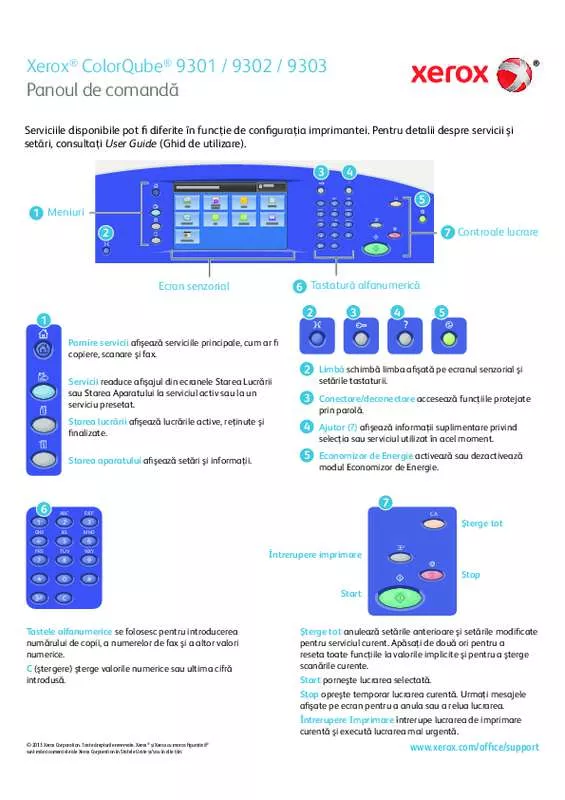
 XEROX COLORQUBE 9300 ИНСТРУКЦИИ (886 ko)
XEROX COLORQUBE 9300 ИНСТРУКЦИИ (886 ko)
 XEROX COLORQUBE 9300 (16707 ko)
XEROX COLORQUBE 9300 (16707 ko)
 XEROX COLORQUBE 9300 HOW TO PAGES (877 ko)
XEROX COLORQUBE 9300 HOW TO PAGES (877 ko)
 XEROX COLORQUBE 9300 TOOLS MENU MAP (118 ko)
XEROX COLORQUBE 9300 TOOLS MENU MAP (118 ko)
 XEROX COLORQUBE 9300 TIETOSIVUT, OHJESIVUT (877 ko)
XEROX COLORQUBE 9300 TIETOSIVUT, OHJESIVUT (877 ko)
 XEROX COLORQUBE 9300 INTERNET SERVICES GUIDE (721 ko)
XEROX COLORQUBE 9300 INTERNET SERVICES GUIDE (721 ko)
 XEROX COLORQUBE 9300 SYSTEM ADMINISTRATOR GUIDE (1364 ko)
XEROX COLORQUBE 9300 SYSTEM ADMINISTRATOR GUIDE (1364 ko)
 XEROX COLORQUBE 9300 SMART CARD INSTALLATION GUIDE (2469 ko)
XEROX COLORQUBE 9300 SMART CARD INSTALLATION GUIDE (2469 ko)
 XEROX COLORQUBE 9300 ADMINISTRATION AND ACCOUNTING (2925 ko)
XEROX COLORQUBE 9300 ADMINISTRATION AND ACCOUNTING (2925 ko)
 XEROX COLORQUBE 9300 CLEANING UNIT INSTRUCTION SHEET (428 ko)
XEROX COLORQUBE 9300 CLEANING UNIT INSTRUCTION SHEET (428 ko)
 XEROX COLORQUBE 9300 USB CARD READER PLUGIN INSTALLATION GUIDE (149 ko)
XEROX COLORQUBE 9300 USB CARD READER PLUGIN INSTALLATION GUIDE (149 ko)
 XEROX COLORQUBE 9300 PRODUCT EPEAT© ENVIRONMENTAL INFORMATION (182 ko)
XEROX COLORQUBE 9300 PRODUCT EPEAT© ENVIRONMENTAL INFORMATION (182 ko)
 XEROX COLORQUBE 9300 PRODUCT EPEAT® ENVIRONMENTAL INFORMATION (181 ko)
XEROX COLORQUBE 9300 PRODUCT EPEAT® ENVIRONMENTAL INFORMATION (181 ko)
 XEROX COLORQUBE 9300 PDL REFERENCE GUIDE FOR CONNECTKEY PRODUCTS (258 ko)
XEROX COLORQUBE 9300 PDL REFERENCE GUIDE FOR CONNECTKEY PRODUCTS (258 ko)
 XEROX COLORQUBE 9300 SMART CARD INSTALLATION AND CONFIGURATION GUIDE (3075 ko)
XEROX COLORQUBE 9300 SMART CARD INSTALLATION AND CONFIGURATION GUIDE (3075 ko)
 XEROX COLORQUBE 9300 MCAFEE® EMBEDDED CONTROL CONFIGURATION GUIDE FOR MCAFEE® EPO (1712 ko)
XEROX COLORQUBE 9300 MCAFEE® EMBEDDED CONTROL CONFIGURATION GUIDE FOR MCAFEE® EPO (1712 ko)
 XEROX COLORQUBE 9300 COLORQUBE® 9301/9302/9303 CONNECTKEY CONTROLLER SYSTEM ADMINISTRATOR GUIDE (1100 ko)
XEROX COLORQUBE 9300 COLORQUBE® 9301/9302/9303 CONNECTKEY CONTROLLER SYSTEM ADMINISTRATOR GUIDE (1100 ko)
